先确认网络连接和共享设置,确保设备在同一局域网并启用网络发现;检查共享权限、账户登录及系统服务(如Server、Workstation)是否正常运行;关闭防火墙或添加例外规则;最后重启电脑测试。
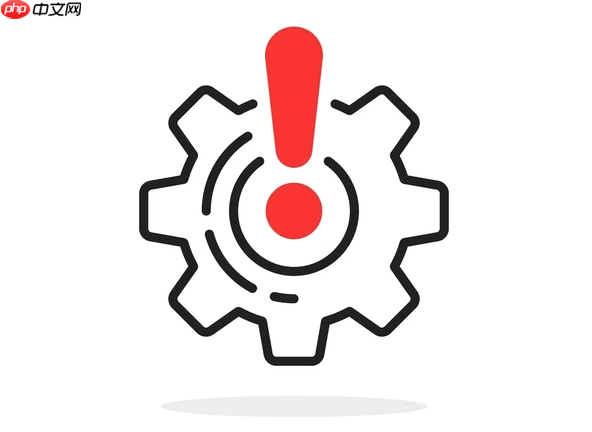
电脑无法访问局域网共享文件夹,通常和网络设置、权限配置或服务状态有关。先确认问题出在哪个环节,再针对性解决。
确保所有设备在同一个局域网中:
• 确认本机和共享文件夹所在的电脑都连接到同一个路由器或交换机访问共享需要正确的权限和登录凭证:
• 共享文件夹的所在电脑需开启共享,并设置允许访问的用户和权限(右键文件夹 > 属性 > 共享)某些Windows服务被关闭会导致共享失败:
• 按 Win+R,输入 services.msc 打开服务管理器防火墙可能阻止共享通信:
• 临时关闭防火墙测试是否能访问(控制面板 > Windows Defender 防火墙 > 启用或关闭)基本上就这些常见原因。逐一排查,多数情况都能恢复访问。有时候重启两台电脑也能快速解决问题。不复杂但容易忽略细节。
以上就是电脑无法访问局域网里的共享文件夹的详细内容,更多请关注php中文网其它相关文章!

每个人都需要一台速度更快、更稳定的 PC。随着时间的推移,垃圾文件、旧注册表数据和不必要的后台进程会占用资源并降低性能。幸运的是,许多工具可以让 Windows 保持平稳运行。

Copyright 2014-2025 https://www.php.cn/ All Rights Reserved | php.cn | 湘ICP备2023035733号